小学信息技术教案:《画图》
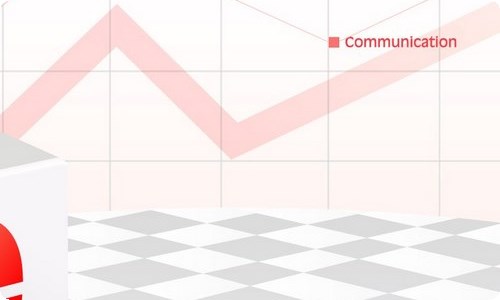
小学信息技术教案:《画图》
作为一名人民教师,就有可能用到教案,借助教案可以让教学工作更科学化。写教案需要注意哪些格式呢?下面是小编为大家整理的小学信息技术教案:《画图》,仅供参考,希望能够帮助到大家。
小学信息技术教案:《画图》1
一、教学目标
1.能够说出画图程序的界面并能运用铅笔工具绘画。
2.通过观察教师演示、小组合作等认识画图的过程,提高动手操作能力以及绘画能力。
3.通过像素画的绘制,掌握铅笔工具的基本操作,体会计算机的魔力。
二、教学重难点
【重点】认识画图,铅笔工具和橡皮工具的运用。
【难点】铅笔工具和橡皮工具的灵活应用
三、教学过程
(一)导入新课
教师创设情境“青苹果”想要学习用计算机画出一副小树的画向“机器人”老师求助。教师提问学生:“如何用计算机画出小树呢?”“Windows家族有哪个朋友可以帮助我们呢?”从而引入本节课题。
(二)新课讲授
1.打开画图程序
教师提示学生Windows家族里有个“绘画小能手”但是它却藏在了Windows附件的“大森林”里,请学生进行探究打开画图程序。教师找学生回答画图程序的打开步骤。【单击“开始”→“所有程序”→“附件”→“画图”】教师可以评价学生是发现小能手,能够帮助老师找出“绘画小能手”。教师打开画图程序,然后让学生观察画图程序的组成。教师说明画图程序界面由功能区、绘图区、状态栏三部分组成的。然后教师可以强调“绘图区”就是平时所用的“画布”。教师提问:如何设置看到的图像的大小呢?教师演示让学生观察,并总结操作步骤。【单击“查看”选项卡设置显示网格线,单击页面缩放按钮或拖动缩放滑块设置显示图像的大小】教师可以评价学生观察的很仔细,能够把操作记得这么清楚。教师继续引导:“如何设置图像的实际大小呢?”这一部分可以选择让学生同桌两人为一组进行小组讨论时间为3分钟,教师进行巡视指导。讨论结束后教师可以找小组代表汇报。教师进一步归纳总结:单击“主页”选项卡中的“重新调整大小”在弹出的“调整大小和扭曲”对话框中将“水平”和垂直参数分别进行设置。
2.开始绘画
教师提问学生“如何在画布上进行绘画呢?”学生能够想到实际生活中用笔进行绘画。教师说明学生可以用画图中的“铅笔”工具进行绘画。教师可以继续引导学生:“如果想让画出的线条粗一点应该怎么办呢?”从而引出铅笔四种不同的线宽并强调不同的工具线宽是不一样的。然后教师让学生尝试按照教师给出的图形进行绘画,预设学生会有画错的情况,引出“橡皮擦”工具可以擦出不想要的痕迹。并补充快捷键“Ctrl+Z”可以快速撤销。教师可以进一步引导“想要画出绿色的树,如何把铅笔的颜色调整成绿色呢?”让学生自主探究如何更改铅笔的颜色。自主探究结束后,学生汇报【颜色1可以更改铅笔的颜色】教师可以评价学生动手能力真强。教师补充:颜色1是前景色颜色2是背景色。教师提问:“青苹果”小朋友想给大树换一个“颜色”栏中没有的颜色,该如何帮它呢?教师进行讲解:通过“编辑颜色”可以选择“颜色”栏中没有的颜色。教师补充“颜色提取器”可以帮助我们快速选择颜色,并指出“颜色提取器”的样式。
3.保存作品
教师提问:“青苹果”小朋友想看一下自己的绘画效果之后再保存应该怎么办呢?让学生进行自主探究并学生进行汇报。【单击“查看”选项卡中的“全屏”或“缩略图”按钮可以预览。通过“保存”按钮或快捷键“Ctrl+S进行保存”】
(三)巩固提高
在学生掌握了基本操作之后,开展一个小比赛。请学生以同桌为单位,合作完成一副作品。看哪组同学完成得又快又好。
(四)小结作业
小结:教师提问画图程序的界面组成等。教师可以点评同学们听课很认真,记忆力真强。
作业:课后尝试自己制作自己喜欢的动漫人物的像素画。
四、板书设计
小学信息技术教案:《画图》2
【教学目标】
·学会启动“画图”软件
·熟悉“画图”窗口的组成
·能够画简单的画
·掌握保存文件的基本操作
【教学内容】
·“画图”窗口的组成
·工具箱上的“直线”、“矩形”、“圆角矩形”、“椭圆”、“铅笔”、“橡皮”、“用颜色填充”工具的应用
·颜料盒颜色的选取和应用
·保存图画
【教学重难点】
重点:工具箱中工具的认识和颜料盒颜色的选取
难点:工具箱中工具的选择和使用
【教学准备】
准备一张待填色的图片文件,并将该待填色的bmp文件拷贝到学生机。
【教材分析与教学建议】
本课是学生已掌握了计算机基本操作方法,如认识窗口组成、键盘、指法等操作的基础上而设立的高层次的但学生感兴趣的学习任务。教材按“启动‘画图’”→“认识‘画图’窗口”→“应用工具箱画图”→“保存图画”→“修改图画”→“关闭‘画图’”的顺序组织内容,符合学生的认知规律,且过程中以任务驱动的方式学习工具箱上重要工具的应用技巧,有助于提高学习的效率。
本课教学内容较多,学生之间有差距,不同学生的认知能力、动手能力的不同,会对教学效果有影响,建议以小任务驱动为主,并考虑适当的同桌互帮教学。
【教学方法和手段】
综合运用自主探究发现和实践练习的方法,让学生熟悉“画图”的窗口和基本工具的操作方法,同时多鼓励学生创作,激发学生对学习计算机的兴趣。
【教学过程】
一、导入
师:上一单元,我们认识了计算机,也掌握了使用计算机时必须掌握的一些基本操作方法,比如鼠标和键盘操作;我们还知道了利用计算机可以辅助我们学习,可以听音乐看电影。接下来的单元,我们一起学习如何用计算机“画画”。
(出示一些学生的画图作品,激发学生学习的兴趣)
二、新授:启动“画图”软件
师:“画图”软件在“程序”的“附件”里面,同学们能不能自己打开画图软件呢?比一比,谁的动作最快。
(请一名学生上台演示:开始──程序──附件──画图)
三、认识“画图”窗口
师(出示“我的电脑”窗口的结构示意图):与“我的电脑”窗口比较,“画图”软件窗口有哪些组成部分?
(引导学生认识“画图”窗口的标题栏、菜单栏、工具箱、类型框、工作区、颜料盒、状态栏)
(1)画图区
师:把窗口最大化,我们会发现,窗口中有一大块空白区域,这就是用来画画的地方,我们把它叫做“工作区”。请同学们把鼠标指针移到工作区的白色画布上,看看指针有什么变化?把指针移到画布右下角的小黑点上,指针又有什么变化?如果指针移动到画布右侧中间的小黑点呢?指针发生变化的时候,拖动鼠标,看看会发生什么?
(学生自主探究,教师让举手的学生回答,并总结三个控制画布大小的控制点的操作技巧)
(2)工具箱
师:画画需要很多工具,在画布的左边有一个工具箱,里面有16种绘图工具。大家把鼠标移动到其中任何一个工具的按钮上,并且稍加停留,你会发现什么?
(学生自主探究,教师提醒学生同时注意观察状态栏上的变化。)
(教师让举手的学生依次指明工具名称;然后出示一张工具箱图片,随机挑选工具,以“开火车”方式让学生指出工具的名字。)
小学信息技术教案:《画图》3
一、 教学目标
1. 知识目标:知道“曲线”工具的用途,从而判断和选择“曲线”工具
认知“曲线”的存在并了解其重要性,学会保存文件及打开文件
2. 能力目标:通过学习,学会选择和运用“曲线”工具绘出图形
3. 情感目标:在欣赏图片重,培养学生热爱大自然,热爱生活的情感意识
二、 教学重难点
重点:文件的保存与打开,“曲线”工具的用法
难点:“曲线”工具中的用法及一个弯曲与两个弯曲的不同画法
教学设计:
第一课时:
1. 课件演示,导入新课
师:上节课,我们一起学习了“画图”中“椭圆”工具的用法,这节课我们继续学习“曲线”工具的用法,首先,我们来欣赏一组图片。
(课件演示)
师:通过这些图片,我们发现“曲线无处不在”,如果缺少曲线,生活九号亏变得单调乏味。下面请大家找一找,在你们身边还有哪些曲线事物呢?
(生寻找,回答)
师:看来曲线组成世界的一部分,十分重要,那么今天我们也动手把曲线加入到我们的图画中。
2.师提出任务,生自主探究
(打开“画图”软件)
师:上节课,我们用“椭圆”工具画太阳要“三步走”,请位同学说说哪三步走呢?
(生答)
师:好,同样,画曲线时大家可以仿照画太阳的方法,自己动手试一试。
任务一:画出2个弯的图形
(1)展示图片,提出任务(展示课件2)
(2)生自主探究,师巡回指导(若发现有多人出现共同问题,可暂停讲解)
(3)生展示作品并讲解方法
(4)师总结评价(概括出“三步走”,先画出直线,后拖动两次才行)
任务二:画出1个弯的曲线图形
(1)展示图片,观察对比(展示课件1)
师:比一比,这两副图中曲线有什么区别?(一个是1个弯的,一个是2个弯的)
(2)师提出任务,生解决任务(若发现有共同问题,可停下讲解)
(3)生展示作品并讲解其方法
(4)师总结评价(概括出1个弯的'曲线与2个弯的曲线画法的异同点)
任务三:画封闭曲线图形
(1)展示图片,观察对比(展示课件2)
师:看一看,这种曲线与刚才的两种曲线又有什么区别?(是封闭图形)
(2)师提出任务,生自主探究
师:因为画曲线时,先画出直线而封闭图形的终点与起点师是同一点,那么我们画出的第一步还是直线吗?想一想,动手试一试。
(3)生展示作品,并讲解其方法
(4)师总结评价(封闭曲线应先画出一点,然后在其它地方点击2点,就像在 一个三角形的三个顶点出单击一样即可)
3. 布置作业,生创作想象
师:刚才同学们已经摸索出几种曲线的画法,下面老师请大家可用刚才的知识完成一枝柳条的曲线图,里面既有封闭的树叶也有不封闭的树干,每组比一比,看看哪组最棒,最快。(请信息小助手检查作业)
(师观察,帮助)
4. 生展示最佳作品,师生共同评价总结
(师针对三种不同的曲线画法的区别作提示总结)
5. 师总结评价,提升情感
师:同学们,下面请大家关闭窗口,弹出一个对话框,点击否这样你们的作品会丢失,你们一定觉得自己辛苦画的画丢失了很可惜,不要紧,下节课,我们一起学学怎么样保存自己的作品。
这节课,你们学到了什么知识?
(生答)
师:哦!今天我们先欣赏了大自然的美景,看到了美丽的彩虹,壮观的长城军舰,美丽的动植物,神奇的曲线,还去游乐园
参观了一下,让我们感受到了“曲线无处不在”,然后我们学习了三种曲线的画法,分别是一个弯的,2个弯的,以及封闭的曲线。
看来,这节课我们大家学到了很多知识,你们可真棒。那你们知道世界上什么样的人最富有吗?(生答)
师:老师觉得有知识的人是最富有的人,今天你们学到那么多知识,所以你们也越来越富有了。
小学信息技术教案:《画图》4
活动时间:
20xx年9月10日
活动主题:
《画图》教学过程及反思
活动过程:
一、研讨:
要想在信息技术课堂中充分发挥小组合作学习的优势,作为教师还需要在很多方面努力做好工作,例如:学生分组的技巧;依据教学资料选择不一样的小组合作学习策略;课堂上组织语言的使用;学生学习兴趣的激发;营造和谐师生关系等方面还需进一步的探讨。
二、活动过程:
1、教材分析:
《画图》是西安交通出版社《小学信息技术》三年级(下册)的资料。学生经过学习,熟练使用"画图"的各种工具,本课对于学生来说有些工具应当是较容易掌握的。教材主要是介绍使用"矩形"和"圆"工具画楼房和气球,这些学生应当比较容易掌握。
在实际的教学过程中,学生可能使用先画出图形,再用"颜色填充"工具进行填充的方法来画楼房,就完全能够的,教师应加以肯定。
综上分析,我发现本课知识点较易,学生掌握应当不是问题,在教学中教师应当安排足够的练习让学生进行实际的操作。
2、学情分析:
尽管"矩形"和"圆"是本课新介绍的两种工具,可是由于已经熟练掌握了工具,本课的教学,能够采用学生自主探究的方法进行,教师只需作少许概括总结即可。由于学生个体的差异,可能根据课堂实际情景,让掌握得比较好的同学帮忙掌握得比较慢的同学。
3、教学目标:
学习"矩形"、"圆"等工具的使用方法。
让学生能运用矩形和圆组合出一些基本图形。
经过画楼房,让学生感受一个整体图形的完成过程。
让学生了解图形组合的奥秘,从而培养学生的创造力。
4、课时安排:1课时。
教学重点:"矩形"、"圆"工具的使用方法。
教学难点:让学生能运用矩形和圆组合出一些基本图形。
设计思路:
情景创设,激活课堂
先请大家观察一下:我们的楼房是由哪些图形组成的
指名生汇报:是由圆、椭圆、长方形、等组成的。
在数学里面我们把长方形和正方形都叫做矩形,今日我们就来一齐学习画矩形。
出示课题:画矩形
设计意图:
书本教材对学生来讲是枯燥的。就小学三年级学生心理特点而言,传统的指导方式更是最枯燥的学习方式。那么我们对教材的开发,首先重点就是要经过各种新奇的方式将学习资料趣味化。我结合多媒体将整个直观的图形展示与学生面前。使学生增加了好奇感,立刻吸引了所有同学的关注的目光。仔细观察所出此刻大屏幕上图形结构组成。
提出任务,共同探究
会画长方形和圆角的同学举手。此刻我们来比赛,分别画一个长方形和一个圆,并涂上自我喜欢的颜色,看谁画得又快又好。
学生动手操作,奖励画得快、好的学生。
指名学生上台演示:画一个长方形和一个圆形。
师:是不是只要会画这个基本图形,我们就能很快地画出楼房呢答案是……
出示图片:我们的教学楼
设计意图:
为了让学生在学习画图的过程中,熟练运用鼠标,进一步熟悉windows窗口程序的各种常规操作。但只要掌握这些技巧,就足够了吗这样的看法肯定是片面的。信息技术教学的目标,不仅仅是技巧的教学,更为重要的学生信息素养的培养。
交流。
师:好,此刻我们自我来画出自我想象中的教学楼房。
在操作过程中如遇困难,能够从书中找解决办法,也可寻求会画的同学的帮忙。
指名学生上台演示操作,学生给予评价、教师评价。
技巧巩固,实践提高
好了,楼房画好了。那么这么大的楼房能放什么呢
生答:桌子、椅子、黑板、垃圾箱。
师:小组内说一说这些物品分别是由哪些图形组成的。
学生小组内交流,团体汇报。
师:请大家选择两幅自我喜欢的物品,动手画一画。
学生练习,教师巡视,发现问题及时解决。
展示学生作品,学生进行评价。
设计意图:
这个环节是教材后安排的实践园。也是大部分课后都有的实践题。很多学生在技巧掌握后,对于巩固提高并不是很感兴趣。在前一阶段的自我探究过程中,学生的兴奋点已经渐渐消退,如何进一步激发其探究的兴趣。这时,"教学楼放"的再次出现,猜猜用来做什么,又起到了激发学生兴趣的作用。
个性创新,拓展练习
请小朋友们充分发挥自我的想象力,把画上再添加一些你认为应当有的东西。
学生先说说自我准备添加的物品。
学生1:我准备在垃圾桶下头添加画四个轮子。
学生2:我准备在黑板上添加气球。
学生3:我准备在书桌添加画一个闹钟。
……
学生动手操作。
展示学生作品,学生给予评价,之后教师评价,及时给予鼓励和赞扬。
师生共同评选出今日的优秀作品,给予表扬。
设计意图:
学生作品展示,让学生自评、互评,然后教师给予肯定性和鼓励性的评价,充分体现教师的主导作用和学生的主体地位。学生间的互相比较、品评,能够激发他们的学习欲望,有利于学生正确看待自我的长处和弱点。给予鼓励和赞扬是对学生学习的肯定,而对于那些暂时落后的学生也起到了激励作用。
(四)回顾总结感悟升华
这节课你有什么收获
分享:
小学信息技术教案:《画图》5
一、教学目标
1、掌握“画图”软件的进入和退出。
2、认识并熟练地使用铅笔、橡皮、刷子、喷枪。
3、了解有些工具可以有不同的形状。
4、掌握滚动条的使用。
二、教学重难点重点:
(一)教学重点:
1、按住鼠标左键在画板中的功能。
2、铅笔、橡皮、刷子、喷枪有不同的粗细。
(二)难点:
橡皮、刷子、喷枪不同选项的选择。
三、教学准备:
课前准备好学生本课应完成的作业一份,以及学生要用到的素材。
四、课时安排:
一课时。
五、教学设计。
(一)谈话引入:
出现在“画图”软件中画的图画,激发学生学习画笔的兴趣。从而导入新课。
(二)打开“画图”窗口:
1、开始——程序——附件——画图。
2、名称简介:菜单栏、工具箱、颜料盒、状态栏、滚动条。
3、补充:用鼠标指向你想了解的工具,在指针的下方就会显示这个工具的名称,状态栏会出现介绍这种工具作用的文字。
(三)多彩的铅笔。
1、选用铅笔:单击工具箱上的铅笔工具,后移到画布就变成铅笔的模样,就可以画了。
2、颜料的选择:单击颜料盒中的某一个颜色,你就有了什么颜色的铅笔了。

文档为doc格式



